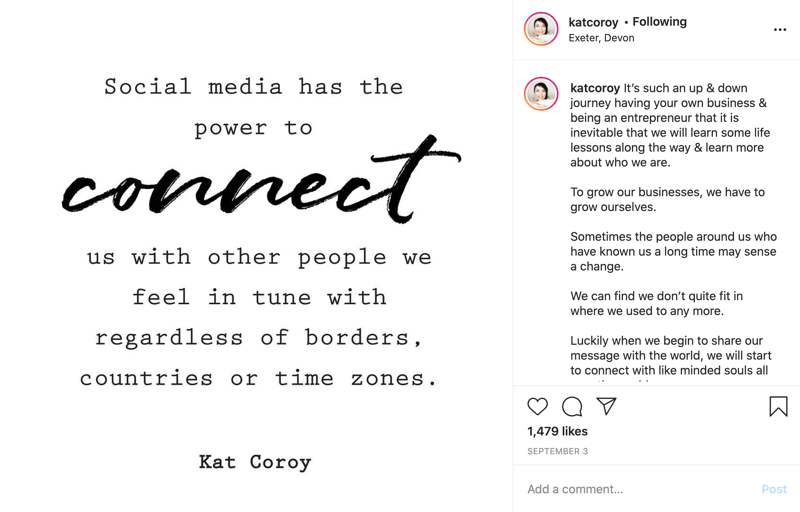כיצד להצמיד הודעות ב- Microsoft Outlook ב- Mac
מיקרוסופט אופיס תחזית מיקרוסופט מק גיבור / / July 31, 2021

עודכן לאחרונה ב
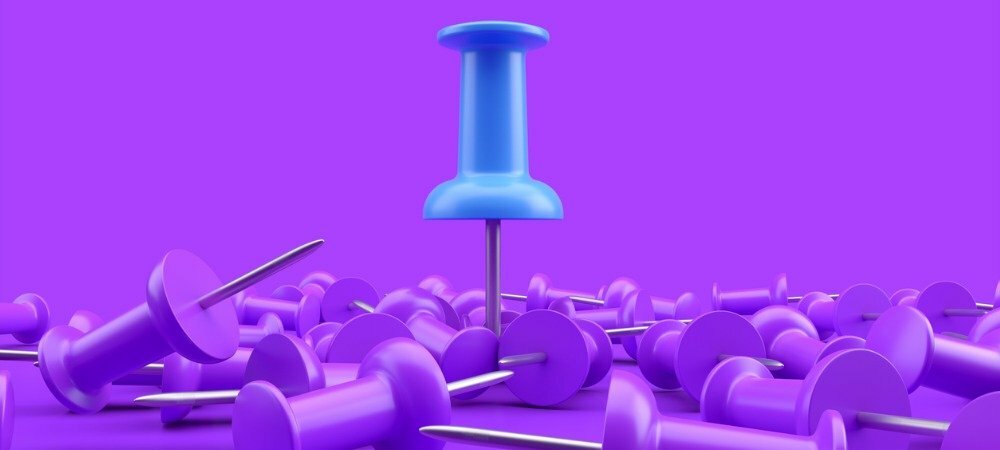
הצמד הודעות ב- Outlook ב- Mac כדי לשמור אותן בראש רשימת ההודעות שלך. התכונה מובנית ב"אאוטלוק החדש "עבור Mac.
Outlook החדש ב- Mac שהוצג בסוף 2020 מציע יותר מסתם מראה ייחודי. האפליקציה מספקת למשתמשי Outlook תכונות השונות מהגרסה המקורית של האפליקציה. תכונה אחת כזו היא היכולת להצמיד הודעות.
ולא להשתמש בדגל כדי לציין המשך, תוכל להצמיד הודעת דוא"ל כך שהיא תישאר בראש רשימת ההודעות שלך. זוהי דרך טובה לשמור על הודעות דוא"ל חשובות או כאלה שאתה צריך לעיון בהישג יד. ככה זה עובד.
הצמד הודעות ב- Outlook ב- Mac
כדי לנצל בצורה הטובה ביותר את תכונת הסיכה ב- Outlook, יש למיין את תיבת הדואר הנכנס שלך או את התיקייה שבה ברצונך להשתמש בסיכות לפי תאריך. ולמרות שאתה יכול להצמיד הודעות באמצעות תכונת מיון אחרת, היא לא תשמור אותן בראש הרשימה שלך.
מיין לפי תאריך
כדי למיין לפי תאריך, לחץ על סנן ומיין כפתור בראש רשימת ההודעות שלך ובחר תַאֲרִיך.
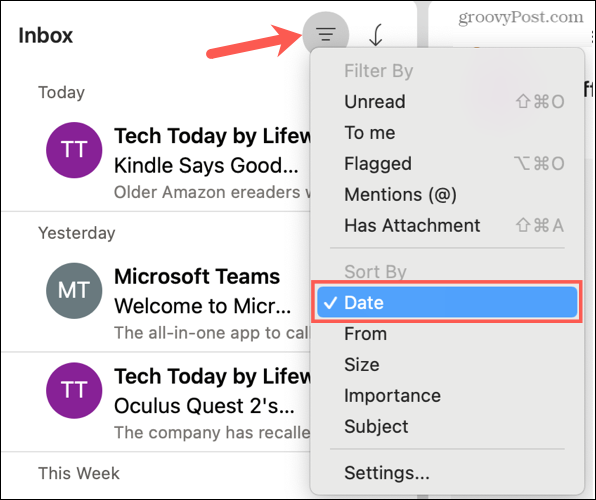
השתמש בפעולה זו כדי למיין לפי תאריך ברשימת ההודעות בתיבת הדואר הנכנס שלך או בתוך תיקיה.
הצמד הודעה
יש לך כמה דרכים קלות להצמיד הודעה ב- Outlook ב- Mac. כך שתוכל להשתמש במה שהכי נוח או נוח לך.
- העבר את הסמן מעל הדוא"ל ברשימת ההודעות ולחץ על פִּין סמל.
- בחר את הדוא"ל ועבור אל הוֹדָעָה > פִּין בשורת התפריטים.
- לחץ באמצעות לחצן העכבר הימני על המייל ובחר פִּין בתפריט הקיצור.
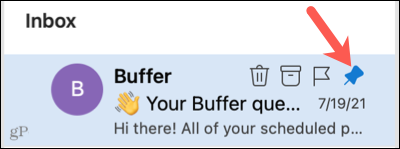
לאחר הצמדת הודעה באחת מהשיטות הללו, תהיה לך אפשרות ביטול הצמדה. אז אתה יכול להשתמש באותה פעולה כדי לבטל את הצמדת הדוא"ל מאוחר יותר אם תרצה.
שוב, הודעות שאתה מצמיד יופיעו בראש רשימת ההודעות שלך לגישה מהירה בעת הצורך.
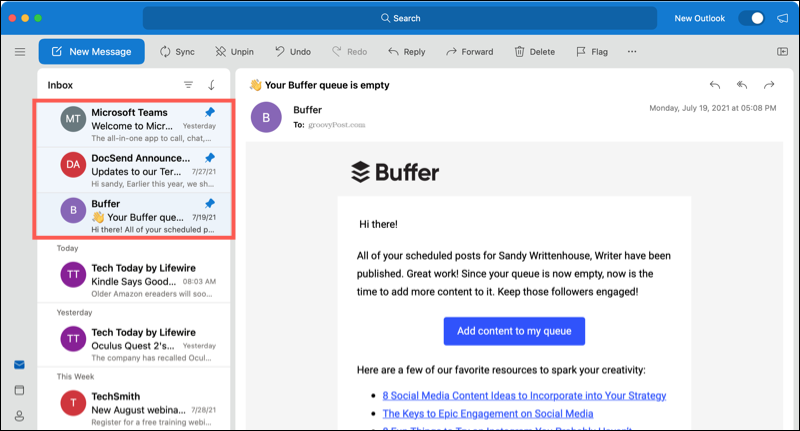
הוסף את Pin אל סרגל הכלים
תוכל גם להוסיף את אפשרות הצמד לסרגל הכלים אם תרצה. זה נוח אם אתה מתכנן להצמיד הודעות לעתים קרובות. כדי להוסיף Pin אל סרגל הכלים, בצע את הפעולות הבאות.
- נְקִישָׁה ראה פריטים נוספים (שלוש נקודות) בסרגל הכלים ובחר התאם אישית את סרגל הכלים.
- לגרור את הצמד/ביטול הצמדה אפשרות מתחתית החלון עד למקום הרצוי בסרגל הכלים.
- נְקִישָׁה בוצע.
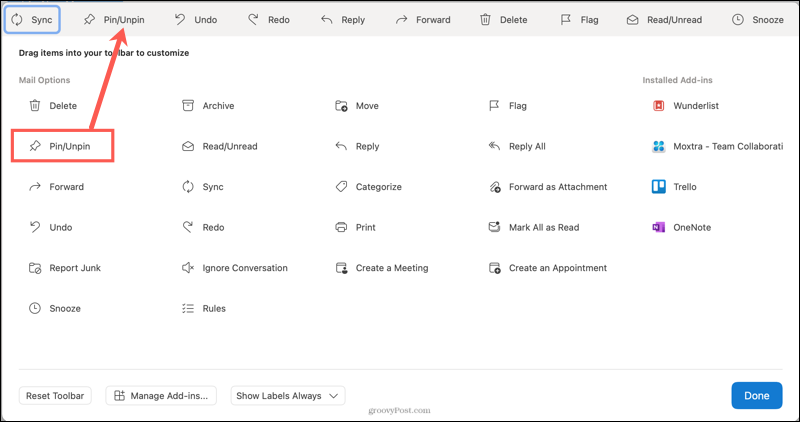
כעת כאשר בחרת הודעה, לחץ על פִּין בסרגל הכלים. וכמו האפשרויות האחרות למעלה, זה ישתנה ל- לְהוֹצִיא סִיכָּה אם תרצה להפוך את הפעולה מאוחר יותר.
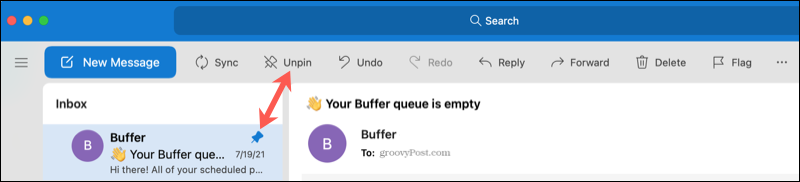
מגבלות סיכה
כרגע יש כמה מגבלות בעבודה עם סיכות ב- Outlook ב- Mac.
- למרות שאתה יכול להצמיד הודעות בתוך התיקיות שלך כדי לשמור אותן למעלה, אינך יכול להצמיד הודעות דוא"ל בתיקיות Outlook המובנות כמו טיוטות, ארכיון, נשלח ופריטים שנמחקו.
- אינך יכול לשנות את הסדר בו מוצגים הסיכות בראש רשימת ההודעות. הודעות דוא"ל מוצמדות מצייתות לסדר מיון התאריכים.
- תכונת הסיכה זמינה רק ב- Outlook החדש ל- Mac, לא בגרסה המקורית של האפליקציה.
הצמד הודעות ב- Outlook ב- Mac לגישה מהירה
תכונת הסיכה ב- Outlook ב- Mac היא שימושית. בין אם אתה משתמש בו בתיבת הדואר הנכנס הראשי וברשימת ההודעות או בתיקייה שאתה יוצר, אתה יכול שמור מיילים שאתה צריך ממש למעלה.
לקבלת דרך מצוינת לחסוך זמן בעת מענה לדוא"ל, בדוק כיצד להשתמש בתשובות המוצעות של Outlook.
כיצד לנקות את המטמון, קובצי ה- Cookie והיסטוריית הגלישה של Google Chrome
Chrome עושה אחסון עבודה מצוין באחסון היסטוריית הגלישה, המטמון והעוגיות כדי לייעל את ביצועי הדפדפן שלך באינטרנט. איך שלה ...
התאמת מחירים בחנות: כיצד להשיג מחירים מקוונים בעת קניות בחנות
קנייה בחנות לא אומרת שאתה צריך לשלם מחירים גבוהים יותר. הודות להבטחת התאמת מחירים, תוכל לקבל הנחות מקוונות בעת קניות ב ...
כיצד לתת מנוי של דיסני פלוס עם כרטיס מתנה דיגיטלי
אם נהניתם מ- Disney Plus ורוצים לשתף אותו עם אחרים, כך תוכלו לרכוש מנוי של Disney+ Gift עבור ...
המדריך שלך לשיתוף מסמכים ב- Google Docs, Sheets ו- Slides
תוכל לשתף פעולה בקלות עם האפליקציות מבוססות האינטרנט של Google. להלן המדריך שלך לשיתוף ב- Google Docs, Sheets ו- Slides עם ההרשאות ...